Der Pantheon-Desktop bildet das Kernstück von Elementary OS. Das gesamte System ist um diesen Desktop herum konzipiert, und alle Elemente sind auf eine spezifische Art und Weise gestaltet und angeordnet. Die Entwickler von Elementary OS und Pantheon legen großen Wert darauf, dass die Nutzer keine Änderungen vornehmen müssen. Sie sind der Ansicht, dass das Design bereits optimal ist und keine Anpassungen erfordert. Alles soll elegant aussehen und reibungslos funktionieren. Tatsächlich ist Pantheon ein sehr ansprechender Desktop mit klaren Bedienelementen, stilvollen Symbolen und einem ansprechenden Erscheinungsbild. Allerdings ist das Standarddesign von Pantheon nicht jedermanns Geschmack. Daher ist es bedauerlich, dass es standardmäßig keine Möglichkeiten zur Anpassung des Pantheon-Desktops gibt.
Wir bezeichnen den Desktop als „sofort einsatzbereit“, da eine Anpassung des Pantheon-Desktops dennoch möglich ist. Hierfür ist jedoch Software von Drittanbietern erforderlich. In dieser Anleitung zeigen wir Ihnen, wie Sie die Pantheon-Desktopumgebung an Ihre persönlichen Vorlieben anpassen können.
Installation von Elementary Tweaks
Obwohl Pantheon so konzipiert ist, dass es nicht angepasst werden soll, ist dies dennoch mit dem Drittanbieter-Tool Elementary Tweaks möglich. Befolgen Sie die nachstehenden Anweisungen, um Elementary Tweaks auf Ihrem System zu installieren:
Zunächst installieren Sie software-properties-common, da diese Software für Elementary Tweaks benötigt wird.
sudo apt install software-properties-commonFügen Sie anschließend das PPA zu Ihrem System hinzu.
sudo add-apt-repository ppa:philip.scott/elementary-tweaksFühren Sie ein Update durch, um die vorgenommenen Änderungen zu übernehmen.
sudo apt updateInstallieren Sie abschließend das Elementary Tweaks-Tool.
sudo apt install elementary-tweaksAnpassen des Erscheinungsbilds
Elementary Tweaks ist zwar ein Programm, wird aber nicht im herkömmlichen Sinne gestartet. Stattdessen erweitert es die Pantheon-Einstellungen um einen zusätzlichen „Tweaks“-Bereich. Der erste Abschnitt in den Tweaks-Einstellungen betrifft das Erscheinungsbild. Klicken Sie dazu auf das Anwendungsmenü in der oberen rechten Ecke, suchen Sie nach „Einstellungen“, öffnen Sie es und navigieren Sie zum Abschnitt „Optimierungen“.
GTK-Design und Dunkelmodus
Die wichtigste Anpassungsmöglichkeit in Pantheon betrifft das GTK-Design, da der Desktop stark auf GTK-Technologien und Gnome basiert. Das Elementary-Projekt hat hier bereits eine Vorauswahl getroffen. Das Standard-Elementary-Design ist zwar ansprechend, aber im neuen Tweaks-Bereich können Sie es problemlos anpassen, falls es Ihnen nicht zusagt.
Suchen Sie im Menü nach „GTK+“ und klicken Sie auf das Dropdown-Menü. Dieses zeigt alle installierten Designs auf Ihrem System an. Aktivieren Sie zusätzlich „Dunkle Variante bevorzugen“, um das Design von Pantheon in den Dunkelmodus zu schalten.
Sind Sie mit den vorinstallierten Designs von Pantheon nicht zufrieden? Dann werfen Sie einen Blick auf unsere Liste großartiger Gnome-Designs.
Symbole
Symbole können das Erscheinungsbild eines Linux-Desktops erheblich aufwerten. In Kombination mit einem passenden Design wirkt Ihr Desktop besonders stilvoll. Pantheon bietet von Haus aus ein ordentliches Icon-Theme, aber es ist eben nicht jedermanns Sache. Glücklicherweise können Sie mit Elementary Tweaks die Standard-Symbole schnell austauschen.
Suchen Sie im Bereich „Optimierungen“ nach „Symbole“ und klicken Sie auf das Dropdown-Menü daneben. Das Menü listet alle installierten Symbol-Designs auf. Wählen Sie ein Design aus der Liste, um es zu aktivieren.
Möchten Sie neue Symbole für Pantheon? Lesen Sie unseren Artikel über Symbolthemen!
Mauszeiger
Auch die Anpassung des Mauszeigers ist mit Elementary Tweaks ein Kinderspiel. Suchen Sie den Bereich „Cursor“ in den Designeinstellungen und wählen Sie eines der verfügbaren Cursor-Designs aus.
Fensterlayout
Die Fenstersteuerung in Pantheon ist etwas ungewöhnlich. Es gibt keinen Minimieren-Button. Stattdessen befinden sich rechts ein Button zum Maximieren und links ein Button zum Schließen. Um ein Fenster in Pantheon zu minimieren, müssen Sie auf das App-Symbol im Dock klicken. Das ist im Vergleich zu anderen Desktops unkonventionell und mag nicht jedermanns Sache sein. Wenn Sie die Fensterverwaltung in diesem Betriebssystem ändern möchten, finden Sie den Abschnitt „Layout“ im Bereich „Designeinstellungen“.
Klicken Sie neben „Layout“ auf das Dropdown-Menü und wählen Sie das für Sie passende Fensterlayout aus.
Schriftarten
Mit Elementary Tweaks können Sie auch die Systemschriftarten ändern. Klicken Sie in den Tweaks auf den Bereich „Schriftarten“ auf der linken Seite. Hier können Sie die Standardschriftart, die Dokumentenschriftart, die Monospace-Schriftart und die Schriftart der Titelleisten anpassen.
Animationen
Elementary OS läuft auf den meisten PCs problemlos, aber aufgrund der grafischen Einstellungen kann es bei manchen Nutzern zu leichten Problemen kommen. Im Abschnitt „Animation“ können Sie die Animationen aktivieren oder deaktivieren. Im Abschnitt „Dauer“ können Sie zudem die Animationsgeschwindigkeit anpassen.

Dateimanager
Der Dateimanager von Elementary OS öffnet Dateien standardmäßig mit einem einzigen Klick. Wenn Sie das stört, können Sie diese Funktion mit Elementary Tweaks deaktivieren. Im Abschnitt „Dateien“ finden Sie die Option „Einzelklick“, die Sie deaktivieren können.
Darüber hinaus können Sie die Einstellung deaktivieren, die die Dateimanager-Tabs wiederherstellt, indem Sie die Option „Tabs wiederherstellen“ deaktivieren.

Terminal
Das Terminal von Elementary OS ist eher minimalistisch gehalten und bietet keine Anpassungsmöglichkeiten. Mit Elementary Tweaks können Sie das jedoch ändern.
Suchen Sie im Bereich „Tweaks“ nach „Terminal“. Hier können Sie das Terminal von der Hintergrundfarbe bis hin zu Funktionen wie „natürliches Kopieren und Einfügen“ und „Unsicheres Einfügen“ anpassen.
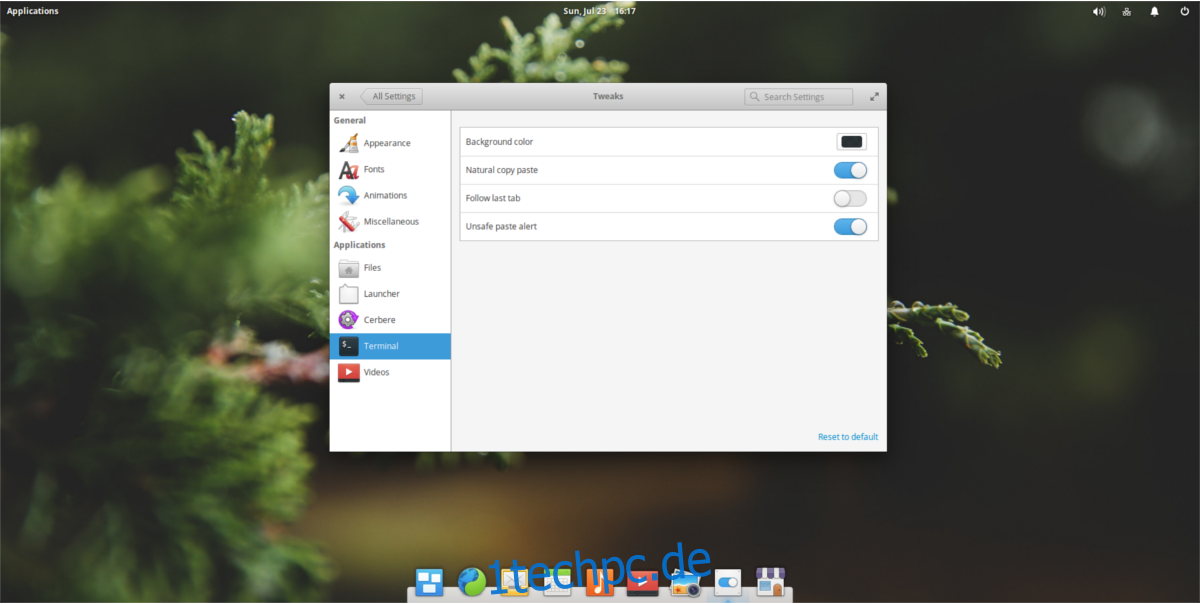
Fazit
Desktop-Umgebungen, die einer bestimmten „Vision“ folgen, sind zwar interessante Projekte, aber sie nehmen den Nutzern einen der größten Vorteile von Linux: die Freiheit zur Anpassung.
Pantheon bietet eine gute Benutzererfahrung, ist aber in dieser Form relativ eingeschränkt. Mit Tools wie Elementary Tweaks haben Sie jedoch die Möglichkeit, Pantheon an Ihre persönlichen Vorlieben anzupassen.